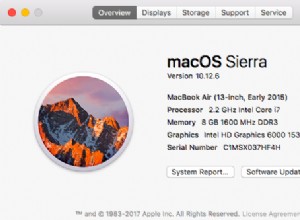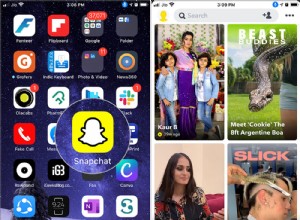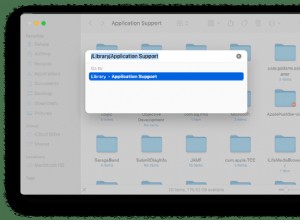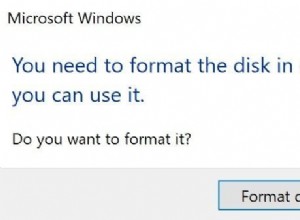يمكن أن تكون الحواشي السفلية والتعليقات الختامية مفيدة جدًا إذا كنت ترغب في إضافة تعليقات وتوضيحات ومراجع إلى مستند. فهي تجعل من السهل فصل الملاحظات الإضافية عن متن النص.

ومع ذلك ، ستحصل عليها أحيانًا بشكل افتراضي ، وهو ما قد لا تحتاجه. قد تتلقى مستندات مليئة بالحواشي السفلية التي لا تجدها مفيدة. إذا كنت تريد حذفها ، فإن Word يقدم طرقًا متعددة للقيام بذلك.
إذا كان هناك عدد كبير جدًا منها للإزالة اليدوية ، فهناك 3 طرق لحذفها جميعًا مرة واحدة. سنغطي كل ما تحتاج إلى معرفته في هذه المقالة.
إزالة الحواشي السفلية والتعليقات الختامية باستخدام خيار البحث والاستبدال
هذه هي الطريقة الأكثر استخدامًا ، وهي أيضًا واحدة من أسهل الطرق. في بضع نقرات فقط ، يمكنك التخلص من جميع الحواشي السفلية. وإليك كيفية القيام بذلك.
- في المستند الذي تعدله ، افتح بحث واستبدال مربع الحوار:على جهاز Mac ، انتقل إلى تعديل> بحث ، وحدد بحث واستبدال متقدم . إذا كنت تستخدم Word 2013 أو 2016 ، فيمكنك القيام بذلك بالضغط على Ctrl + H .
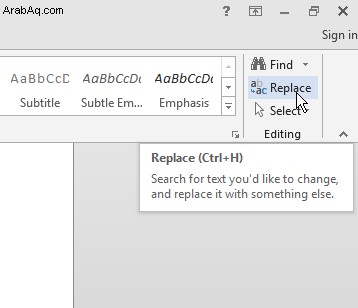
- بمجرد فتح مربع الحوار ، انقر فوق استبدال .
- في البحث عن ماذا في المربع ، أدخل ^ f للحواشي السفلية و ^ e للتعليقات الختامية. يمكنك أيضًا القيام بذلك عن طريق تحديد المزيد> خاص> علامة الحاشية السفلية أو علامة التعليق الختامي .
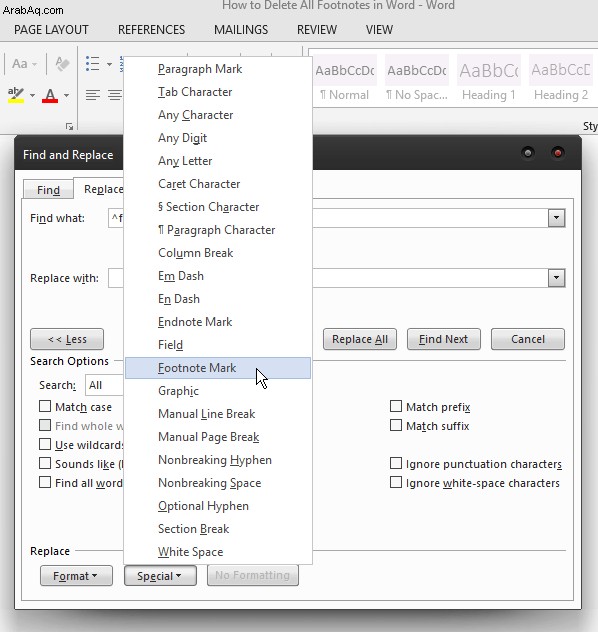
- اترك الزر استبدال بـ المربع فارغًا ، ثم انتقل إلى استبدال الكل .
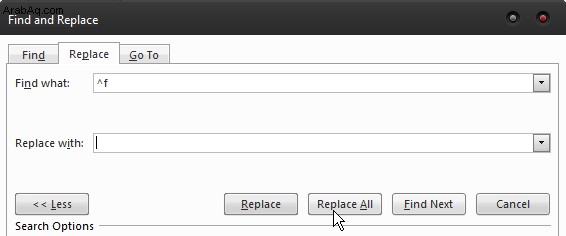
هذه هي أسهل الطرق الثلاث لإزالة الحواشي السفلية والتعليقات الختامية. إذا كنت أكثر دراية بالتكنولوجيا وترغب في تجربة الترميز ، فهناك خياران إضافيان.
تسجيل وحدات الماكرو
إذا كان عليك التعامل مع مستندات متعددة تحتوي على الكثير من الحواشي السفلية ، فإن تسجيل ماكرو هو أفضل طريقة لإزالتها جميعًا. بمجرد القيام بذلك ، يمكنك تعيين ماكرو لمفتاح على لوحة المفاتيح أو خيار في Word. سيسمح لك ذلك باستخدامه في كل مرة تحتاج فيها إلى إزالة جميع الحواشي السفلية من المستند.
لتسجيل ماكرو يقوم بذلك ، استخدم الرموز التالية:
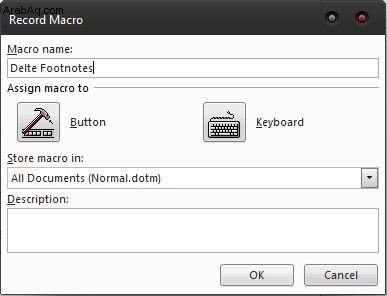
Sub DeleteFootnotes()
Selection.Find.ClearFormatting
Selection.Find.Replacement.ClearFormatting
With Selection.Find
.Text = "^f"
.Replacement.Text = ""
.Forward = True
.Wrap = wdFindContinue
.Format = False
.MatchCase = False
.MatchWholeWord = False
.MatchWildcards = False
.MatchSoundsLike = False
.MatchAllWordForms = False
End With
Selection.Find.Execute Replace:=wdReplaceAll
End Sub
يمكنك حذف التعليقات الختامية بنفس الطريقة ، فقط استبدل ^ f بـ ^ e. عيّن الماكرو لزر أو مفتاح ، وستتمكن من حذف جميع الحواشي السفلية الموجودة في المستند في أي وقت من الأوقات.
استخدام أكواد VBA
هذه طريقة لا تحتاج إلى أي معرفة بالشفرات من أجلها ، لأنها بسيطة للغاية. لا يسمح باستخدامات متعددة مثل وحدات الماكرو ، ولكنها طريقة سريعة للغاية لإزالة الحواشي السفلية والتعليقات الختامية من المستند. هذا ما عليك القيام به.
- اضغط على Alt + F11 لتشغيل محرر VBA.
- انتقل إلى إدراج> وحدة .
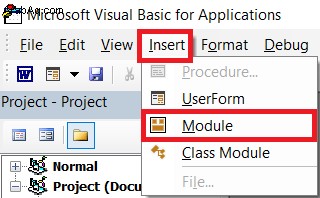
- انقر نقرًا مزدوجًا لفتح الوحدة النمطية ، ثم الصق الشفرة التالية لإزالة جميع الحواشي السفلية:
Sub DeleteAllfootnotes()
Dim objFootnote As Footnote
For Each objFootnote In ActiveDocument.Footnotes
objFootnote.Delete
Next
End Sub
لإزالة التعليقات الختامية ، الصق هذا الرمز:
Sub DeleteAllEndnotes()
Dim objEndnote As Endnote
For Each objEndnote In ActiveDocument.Endnotes
objEndnote.Delete
Next
End Sub
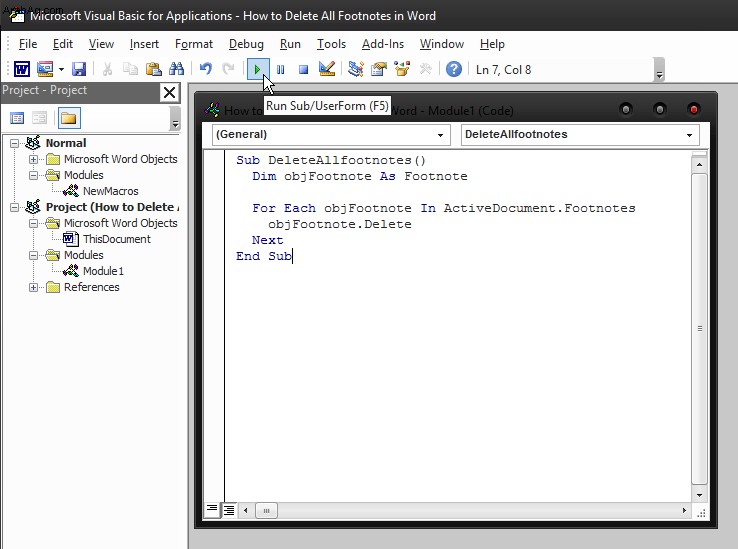
تسمح لك هذه الطريقة بإزالة جميع الحواشي السفلية والتعليقات الختامية التي قد لا تتمكن من إزالتها يدويًا ، حيث لا يمكن إزالة جميع العلامات بدون تعليمات برمجية. يتضمن هذا العلامات المخصصة التي تحتاج إلى ماكرو.
حذف الحواشي السفلية يدويًا
أخيرًا ، قد ترغب فقط في حذف بعضها. إذا كانت هذه هي الحالة ، فإن الطريقة الوحيدة للقيام بذلك هي يدويًا. كل حاشية سفلية لها رقم مطابق في نص النص.
- لحذف حاشية سفلية ، كل ما عليك فعله هو إزالة الرقم من النص وسيختفي تلقائيًا.
- يمكنك أيضًا النقر بزر الماوس الأيمن على الحاشية السفلية نفسها وتحديد انتقال إلى الحاشية السفلية ، ثم احذف الرقم من هناك.
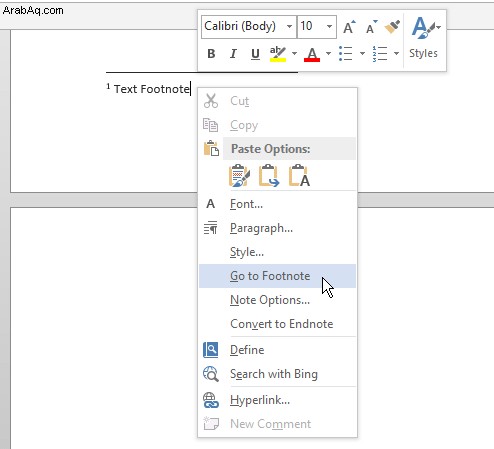
الكلمة الأخيرة
اعتمادًا على الموقف ، يمكنك استخدام أي من الطرق المذكورة أعلاه للتخلص من الحواشي السفلية والتعليقات الختامية. إذا كنت تعلم أنه سيتعين عليك التعامل معها بشكل متكرر ، فإن أفضل خيار لك هو تسجيل وحدة ماكرو وتخصيصها لمفتاح على لوحة المفاتيح.
للاستخدام الفردي ، يمكنك اتباع مسار محرر VBA ، أو استخدام الطريقة الأولى إذا لم يكن الترميز هو الشيء المفضل لديك. بغض النظر عن الطريقة التي تقرر اتباعها ، ستتمكن من التعامل مع الحواشي السفلية في أي وقت من الأوقات.